如何恢复word文档?在写论文、写报告的的时候,大家都用Word文档。然而,由于一些操作疏忽,重要的Word文件被误删。应该如何恢复已删除的Word文件?接下来小编为大家带来一种可以进行Word文档恢复的方案。看看是如何找回word文档的吧。
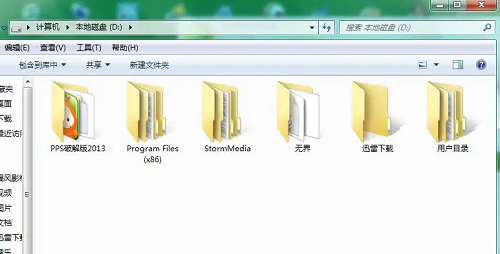
在工作和学习过程中,我们经常遇到文件被误删除的情况,例如,我喜欢使用快捷键shift+delete以永久删除文件,避免在直接删除delete键之后还需要在回收站重新删除。但这些缺点是,你在无意中删除重要文件却恢复不了了。今天我要告诉你们一个能恢复误删文档的方法,也算是我们常用的工具吧。
转转大师数据恢复操作步骤:
第一步:选择场景模式

根据实际情况来选择合适的恢复模式,如果文档删除已久可以试试“深度恢复”。
第二步:选择文档储存位置

文档储存在那个盘就扫描那个盘,如果选错了或者不记得可以多试几次。
第三步:查找文档
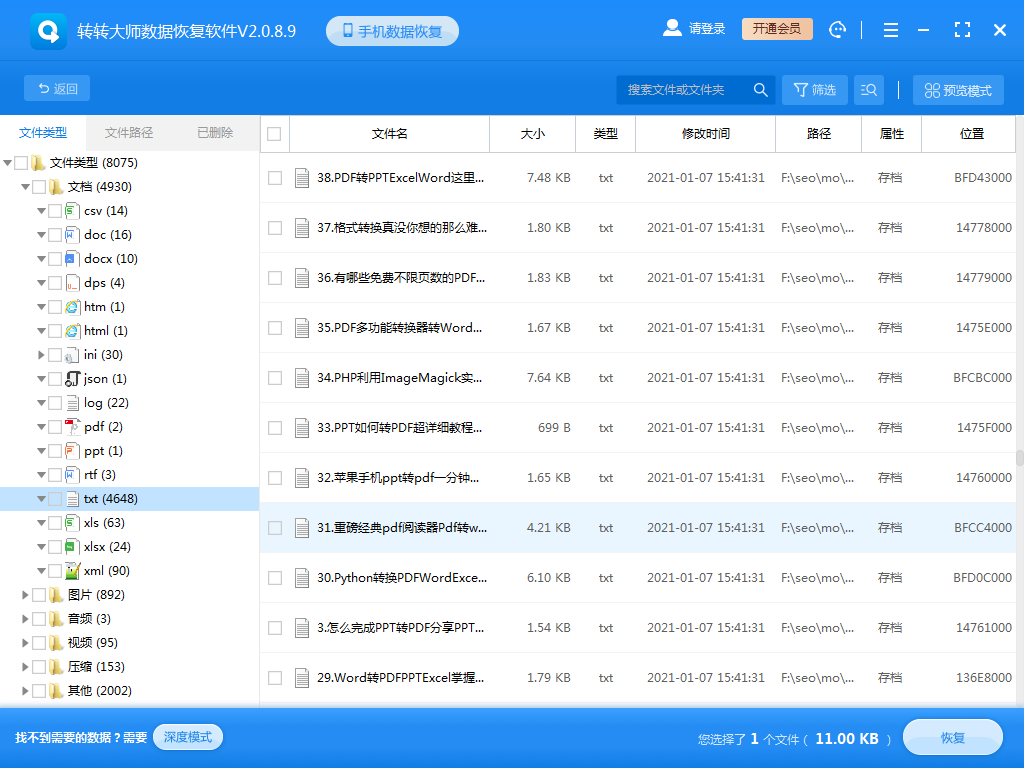
可以根据文档类型来查找文档,如果记得文档名称也可以直接搜索名称。
第四步:预览文档和恢复文档
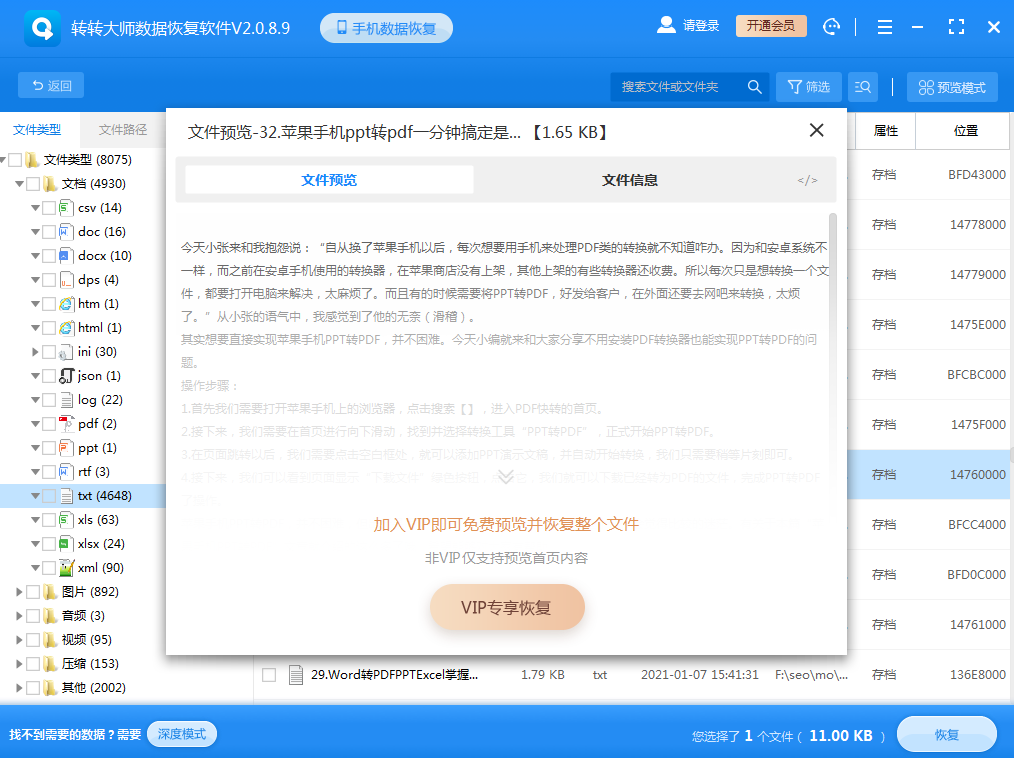
找到文档之后先双击预览一下,确保能正常打开后再点击恢复。
以上就是恢复word文档的方法步骤了,大家在使用文档的时候也要注意保护,最好是对重要的文档做好备份,这样就不怕误删和意外丢失了。希望以上文章能帮助到你,感谢观看。
 技术电话:17306009113
技术电话:17306009113 工作时间:08:30-22:00
工作时间:08:30-22:00 常见问题>>
常见问题>>


 数据恢复软件教程
数据恢复软件教程 U盘数据恢复
U盘数据恢复 回收站数据恢复
回收站数据恢复

